Создание установочного носителя Windows 10 с поддержкой UEFI [КАК]
Большинство пользователей получили Windows 10 в качестве бесплатного обновления через Центр обновления Windows. Другие пользователи предпочитают устанавливать новую операционную систему с физического диска, такого как флэш-накопитель USB.
В этой статье я собираюсь показать вам, как создать флэш-накопитель USB с Windows 10, который можно установить на компьютеры на основе UEFI.

Действия по созданию установочного носителя Windows 10 USB с поддержкой UEFI
Способ 1. Как создать установочный файл загрузочного USB-носителя с помощью RUFUS
Если вы не тот, кому действительно нужно установить Windows 10 на компьютер на основе UEFI, но вы читаете эту статью только для образования, возможно, вы не знакомы с термином « UEFI ».
Ну, UEFI - это в основном замена BIOS, так что это означает, что это новая прошивка, которая запускает компьютер и загружает операционную систему. И все больше и больше новых ПК с Windows идут с ним.
Давайте теперь вернемся к созданию USB 10 USB-накопителя с поддержкой UEFI.
Для этого вам нужно скачать USB-устройство записи изображений Rufus, я знаю, что вам может не понравиться тот факт, что вам придется использовать стороннее программное обеспечение, но это очень хорошо, и это самый быстрый способ,
Rufus USB - это отдельная утилита, поэтому вам не нужно устанавливать ее, просто скачайте и откройте ее.
После того, как вы откроете Rufus USB, выберите USB-накопитель, на котором вы хотите создать образ, выберите схему разделов GPT для UEFI (оставьте размер кластера по умолчанию), убедитесь, что у вас выбрано « Создать загрузочный диск с помощью ISO-образа », выбрав из В раскрывающемся меню добавьте свой ISO-файл Windows (отсюда вы можете бесплатно скачать ISO-файлы Windows 10) и нажмите «Пуск».
Дождитесь окончания процесса, и, вуаля, у вас есть полностью законная флешка с установкой Windows 10, которая поддерживает компьютеры на основе UEFI. Теперь просто перезагрузите компьютер и установите систему в обычном режиме.
Способ 2. Использование средства создания мультимедиа от Microsoft

Помимо Rufus, наиболее рекомендуемым инструментом для создания загрузочной USB-системы Windows 10 является Windows 10 Media Creation Tool. Прежде чем начать, пожалуйста, скачайте файл обновления с сайта Microsoft здесь. Итак, вот шаг, чтобы следовать:
- Убедитесь, что у вас есть активное подключение к интернету
- Выберите «Создать установочный носитель (USB-накопитель, DVD или файл ISO) для другого варианта ПК» и нажмите «Далее».
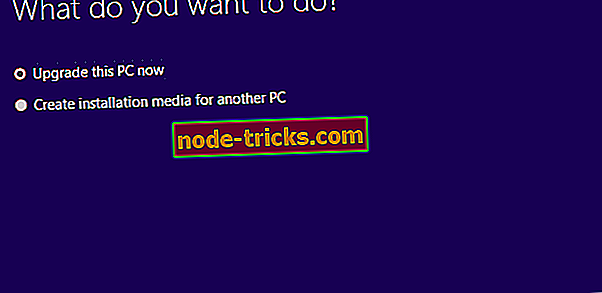
- Выберите язык, архитектуру и редакцию Windows 10. Важно выбрать правильную архитектуру, 64-битную или 32-битную, или вы можете просто выбрать обе.
- Выберите вариант USB-накопителя.
- Выберите съемный диск, который вы хотите использовать из списка.
- Подождите, пока загрузка не закончится.
После загрузки установочных файлов Windows 10 ваш компьютер создаст загрузочный USB, который будет совместим с устройствами, использующими UEFI или BIOS.
Если у вас есть другие проблемы или вопросы, связанные с Windows 10, вы можете найти решение в нашем разделе исправлений Windows 10.
Примечание редактора: этот пост был первоначально опубликован в августе 2015 года и с тех пор обновлен для свежести и точности.

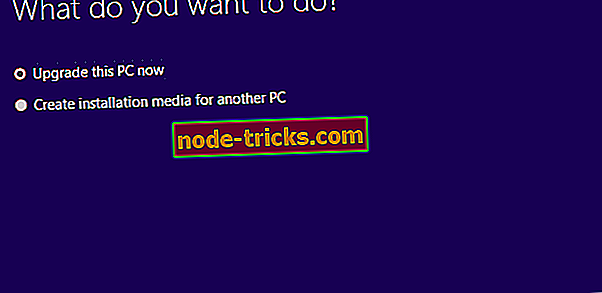
![6 лучших зашифрованных почтовых программ для защиты ваших данных [2019 Список]](https://node-tricks.com/img/software/183/6-best-encrypted-email-software-protect-your-data.jpg)

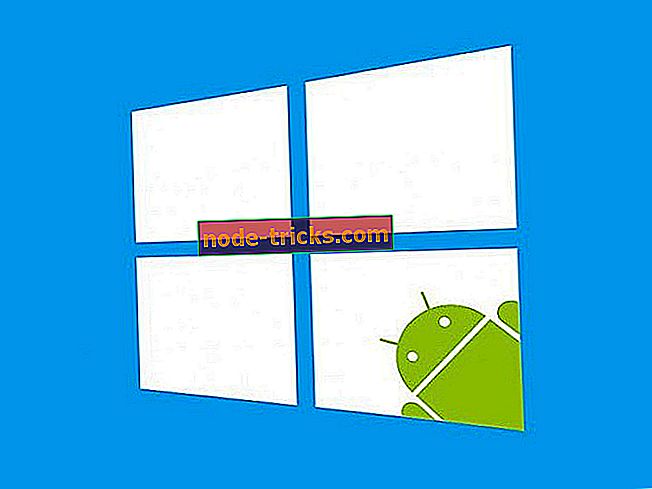
![«Операция не удалась. Не удалось найти объект »Ошибка Outlook [FIX]](https://node-tricks.com/img/fix/926/operation-failed-3.png)



